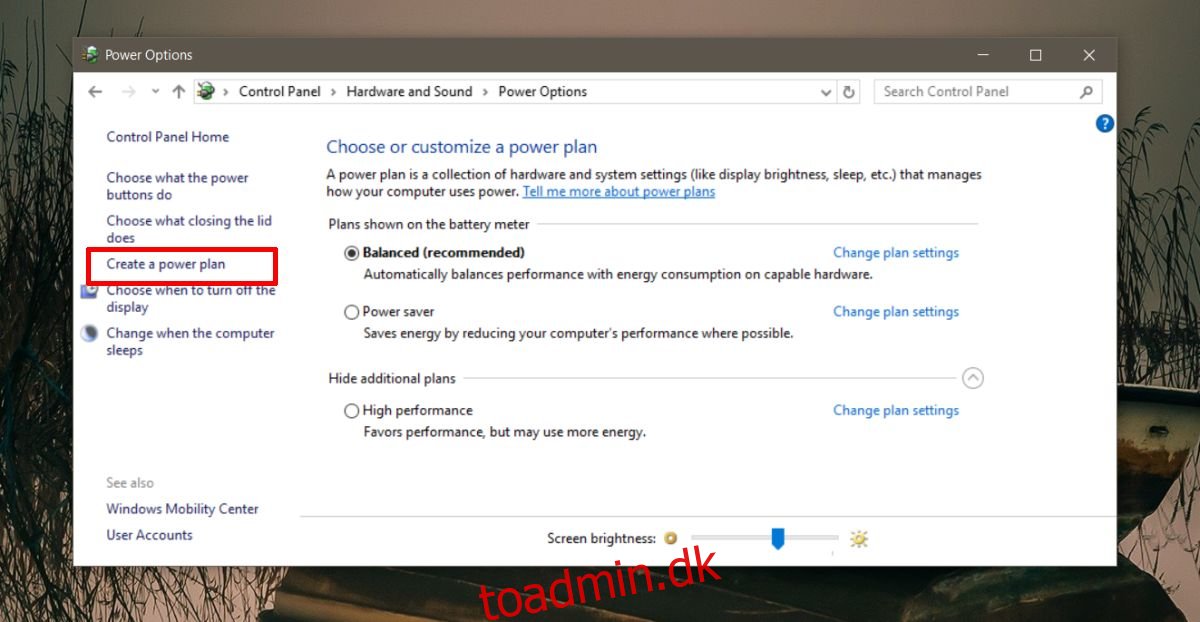Når du efterlader dit system uden opsyn for længe, går det i dvaletilstand. Dette er en standardfunktion, der har været en del af Windows i lang tid. Nogle apps, for det meste medieafspillere, kan omgå dette fra at ske. Hvis du f.eks. afspiller en film i Moves & TV-appen i Windows 10, går dit system ikke i dvaletilstand. Selvfølgelig understøtter få apps dette. Hvis du ser noget på en ekstern skærm, kan systemet gå i dvaletilstand, hvis du er inaktiv for længe. Her er en enkel måde at deaktivere dvaletilstand på, når en ekstern skærm er tilsluttet.
For at deaktivere dvaletilstand, når en ekstern skærm er tilsluttet, skal du bruge to strømplaner i Windows. Du skal også finde deres GUID’er, og til sidst skal du køre et AutoHotKey-script. Denne løsning kommer fra SuperUser-brugeren miroxlav.
Indholdsfortegnelse
Opret strømplan
Du kan oprette to strømplaner eller bare oprette en og nøjes med en af de andre eksisterende planer. Én plan skal have dvaletilstand aktiveret. Tjek dine eksisterende strømplaner, og du vil sandsynligvis finde en.
Opret derefter en ny strømplan. Åbn File Explorer og gå til KontrolpanelHardware og SoundPower-indstillinger. Klik på Opret ny plan til venstre.
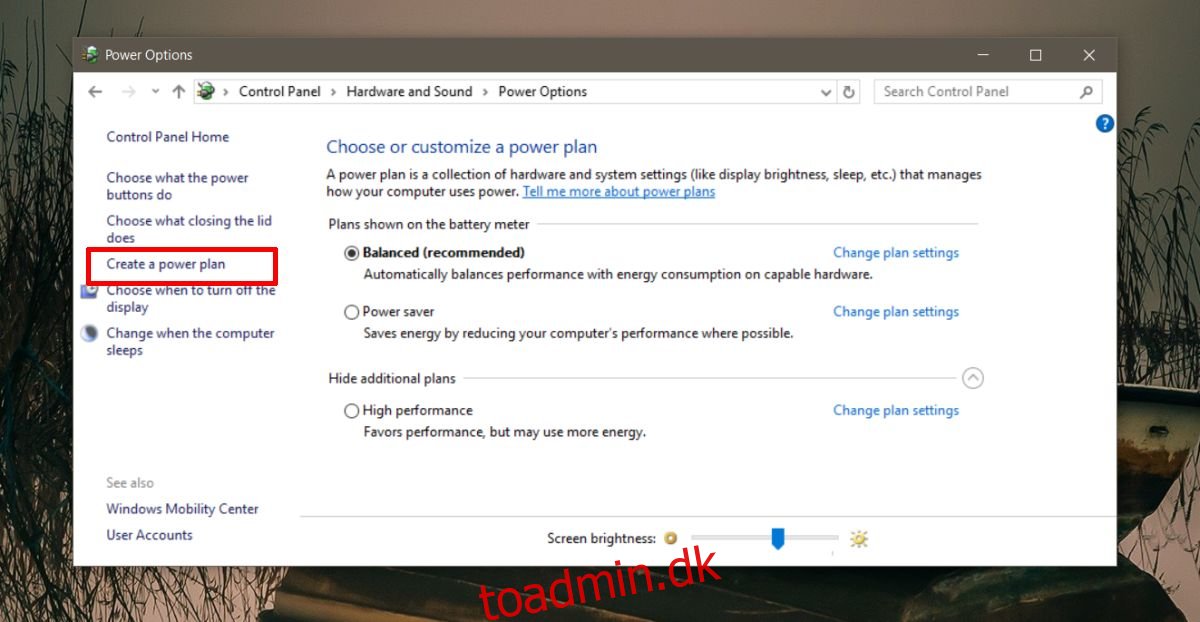
Giv den et navn, og i rullemenuerne ‘Sæt computeren i dvale’ skal du vælge ‘Aldrig’ for både ‘På batteri’ og ‘Tilsluttet’. Det er alt, du skal gøre.
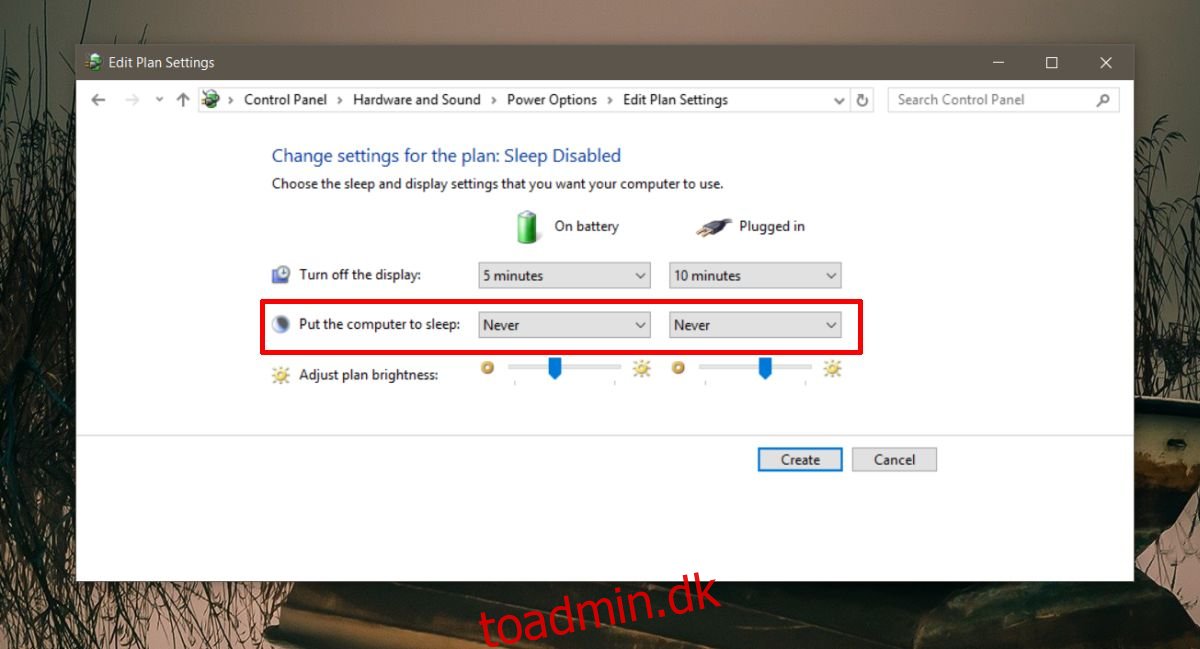
Find Power Plan GUID
Åbn et kommandopromptvindue, og kør følgende kommando for at finde GUID’en for dine strømplaner.
powercfg /l
Kopier dem til en notesblokfil for at bruge i AutoHotKey-scriptet.
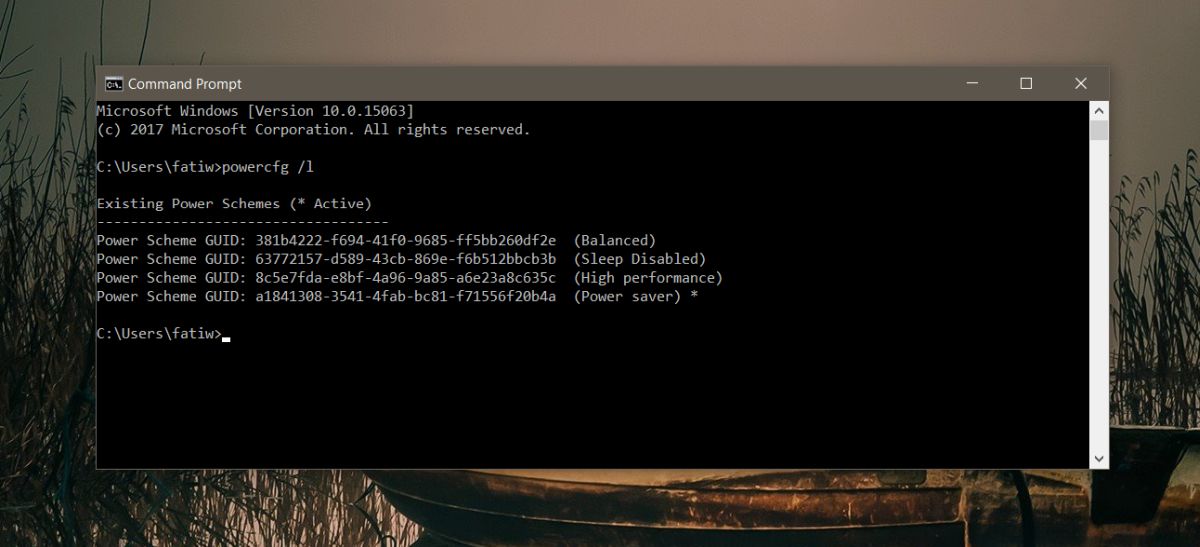
Deaktiver dvaletilstand, når ekstern skærm er tilsluttet
Åbn en Notesblok-fil og indsæt følgende i den.
OnMessage(0x219, "MsgMonitor")
MsgMonitor(wParam, lParam, msg)
{
if (wParam = 7) {
Run, powercfg /s 381b4222-f694-41f0-9685-ff5bb260df2e
} Else {
Run, powercfg /s 381b4222-0001-2222-3333-000000000000
}
MsgBox check %wParam% and %lParam% and decide to run programs with %msg%
}
;wParam: 7 lParam: 0 monitor connected
;wParam: 32772 lParam: 8977536 should be on disconected
I ovenstående script skal du erstatte GUID’et i denne linje “Kør, powercfg /s 381b4222-f694-41f0-9685-ff5bb260df2e” med GUID’et for strømplanen, der har dvaletilstand deaktiveret.
Udskift derefter GUID’et i denne linje “Kør, powercfg /s 381b4222-0001-2222-3333-0000000000000” med GUID’et for strømplanen med dvaletilstand aktiveret. Gem filen med AHK-udvidelsen og kør den med AutoHotKey.
Du kan køre dette script manuelt, når du tilsluttede en ekstern skærm, eller du kan tilføje det til dine opstartselementer, så det altid kører. Den ændrer automatisk strømplaner, når du tilslutter/frakobler en ekstern skærm.